1. Giới thiệu hệ quản trị SQL Server
Microsoft SQL Server là một hệ quản trị cơ sở dữ liệu quan hệ (Relation Database Management System - RDBMS), cung cấp cách tổ chức dữ liệu bằng cách lưu chúng vào các bảng. Dữ liệu quan hệ được lưu trữ trong các bảng và các quan hệ đó được định nghĩa giữa các bảng với nhau.
Người dùng truy cập dữ liệu trên Server thông qua ứng dụng. Người quản trị CSDL truy cập Server trực tiếp để thực hiện các chức năng cấu hình, quản trị và thực hiện các thao tác bảo trì CSDL.
Ngoài ra, SQL Server là một CSDL có khả năng mở rộng, nghĩa là chúng có thể lưu một lượng lớn dữ liệu và hỗ trợ tính năng cho phép nhiều người dùng truy cập dữ liệu đồng thời.
Các phiên bản của SQL Server phổ biến hiện này trên thị trường là SQL Server 7.0, SQL Server 2000, SQL Server 2005, SQL Server 2008. Trong giáo trình này, tác giả giới thiệu với các bạn trên hai phiên bản SQL Server 2000, SQL Server 2005.
2. Các thành phần của SQL Server
A. Các thành phần của SQL Server 2000
SQL Server cung cấp một số loại thành phần khác nhau:
- Nhân của nó là các thành phần server, các thành phần này được thực hiện như windows 32 bit.
- Các công cụ đồ họa dựa trên client và các dòng tiện ích phục vụ cho công tác quản trị. Các công cụ và tiện ích này sử dụng sử dụng các thành phần giao tiếp client do SQL Server 2000 cung cấp. Các thành phần giao tiếp cung cấp các cách khác nhau mà trong đó ứng dụng client có thể truy cập dữ liệu thông qua các thành phần server.
a) Các thành phần server
Các thành phần server của SQL Server 2000 thường được thực hiện như các dịch vụ Windows 32 bit. Do đó các dịch vụ của SQL Server và SQL Server Agent có thể chạy như các ứng dụng độc lập trên bất kỳ nền tảng nào được hỗ trợ hệ điều hành Windows. Các thành phần Server được mô tả trong bảng 3.1:
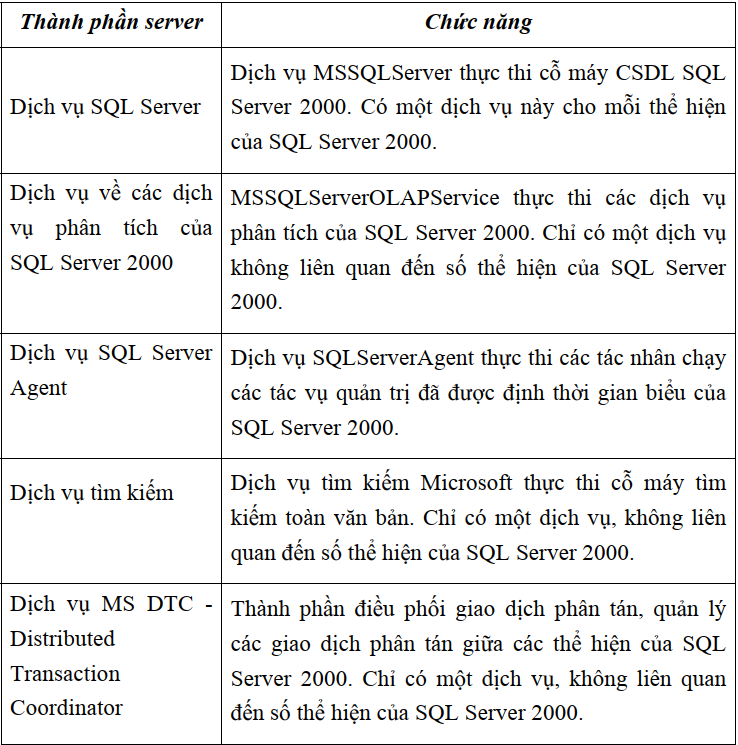
SQL Server 2000 cung cấp các giao diện đồ họa giúp cho người sử dụng sử dụng các dịch vụ của SQL Server 2000 (Hình 3.1. và Bảng 3.2).


b) Các thành phần giao tiếp Client
- Người dùng truy cập SQL Server 2000 thông qua các ứng dụng client, SQL Server 2000 cung cấp hai kiểu ứng dụng client chính:
- Các ứng dụng CSDL quan hệ, là kiểu ứng dụng truyền thống dùng môi trường client/server 2 lớp. Các ứng dụng này gửi các phát biểu T-SQL đến cỗ máy CSDL quan hệ và nhận kết quả trả về như tập kết quả quan hệ.
Các ứng dụng Internet, chúng là thành phần của nền tảng Microsoft.NET. Chúng gửi các phát biểu T-SQL hoặc các truy vấn Xpath tới cỗ máy CSDL quan hệ và nhận về kết quả dạng XML.
Các tiện ích dòng lệnh thường được sử dụng do SQL Server 2000 cung cấp cho trong bảng 3.3.

B. Các thành phần của SQL Server 2005
SQL Server 2005 nâng cao hiệu năng, độ tin cậy, khả năng lập trình đơn giản và giao diện dễ sử dụng hơn so với SQL Server 2000. SQL Server 2005 tập trung vào khả năng xử lý giao dịch trực tuyến (online transaction processing - OLTP), ứng dụng thương mại điện tử (e- ecommerce) và kho dữ liệu (data warehousing). Ngoài ra những cải tiến quan trọng trong SQL Server 2005 là thêm các dịch vụ mới như: dịch vụ báo cáo (reporting service), service broker và sự thay đổi đáng kể trong cỗ máy cơ sở dữ liệu.
a) Các phiên bản của SQL Server 2005:
Trước khi đi vào các thành phần của SQL Server 2005, ta xét các phiên bản của SQL Server 2005. SQL Server 2005 được sử dụng rộng rãi cho nhiều đối tượng khác nhau nên Microsoft cung cấp nhiều phiên bản khác nhau cho phù hợp với các yêu cầu về chi phí, thời gian thực hiện, của các tổ chức, cá nhân. Năm phiên bản của SQL Server 2005 là:
- Microsoft SQL Server 2005 Enterprise Edition
- Microsoft SQL Server 2005 Standard Edition
- Microsoft SQL Server 2005 Workgroup Edition
- Microsoft SQL Server 2005 Developer Edition
- Microsoft SQL Server 2005 Express Edition
Hầu hết các tổ chức đều chọn trong ba phiên bản SQL Server 2005 Enterprise Edition, SQL Server 2005 Standard Edition, và SQL Server 2005 Workgroup Edition. Các tổ chức chọn một trong ba phiên bản này với lý do là chỉ có các phiên bản Enterprise, Standard, và Workgroup được cài đặt và sử dụng trong môi trường server phục vụ cho hoạt động thực tế.
- SQL Server 2005 Enterprise Edition (32-bit và 64-bit)
Enterprise Edition được sử dụng trong các doanh nghiệp, tổ chức có các mức yêu cầu xử lý giao dịch trực tuyến trên diện rộng (online transaction processing - OLTP), khả năng phân tích dữ liệu phức tạp cao, hệ thống kho dữ liệu (data warehousing systems) và web sites. Enterprise Edition phù hợp cho các tổ chức lớn và các yêu cầu phức tạp.
- SQL Server 2005 Standard Edition (32-bit và 64-bit)
Standard Edition là phiên bản phục vụ cho việc quản trị và phân tích dữ liệu phù hợp cho các doanh nghiệp, tổ chức vừa và nhỏ. Nó bao gồm các giải pháp cần thiết cho thương mại điện tử (e- commerce), kho dữ liệu (data warehousing) và dòng doanh nghiệp (line-of-business).
- SQL Server 2005 Workgroup Edition (32-bit only)
Workgroup Edition là giải pháp quản trị dữ liệu phù hợp cho các doanh nghiệp, tổ chức nhỏ chỉ cần một cơ sở dữ liệu không giới hạn kích thước hoặc số người sử dụng. Workgroup Edition là lý tưởng cho các mức cơ sở dữ liệu tin cậy, mạnh mẽ và dễ quản trị.
- SQL Server 2005 Developer Edition (32-bit và 64-bit)
Developer Edition có tất cả các tính năng của phiên bản SQL Server 2005 Enterprise Edition, nhưng nó chỉ là phiên bản sử dụng cho phát triển và kiểm tra ứng dụng. Phiên bản này phù hợp cho các cá nhân, tổ chức xây dựng và kiểm tra ứng dụng.
- SQL Server 2005 Express Edition (32-bit only)
SQL Server Express, dễ sử dụng và quản trị cơ sở dữ liệu đơn giản. Được tích hợp với Microsoft Visual Studio 2005, SQL Server Express trở nên dẽ dàng để phát triển các ứng dụng dữ liệu giầu khả năng, an toàn trong lưu trữ, và nhanh chóng triển khai.
SQL Server Express là phiên bản miễn phí, có thể dùng như một cơ sở dữ liệu máy khách hoặc cơ sở dữ liệu máy chủ đơn giản. SQL Server Express là lựa chọn tốt cho những người dùng chỉ cần một phiên bản SQL Server 2005 nhỏ gọn, dùng trên máy chủ có cấu hình thấp, những nhà phát triển ứng dụng không chuyên hay những người yêu thích xây dựng các ứng dụng nhỏ.
b) Các thành phần Server của SQL Server 2005
Các thành phần server của SQL Server 2005 được cho trong bảng 3.4.

c) Các thành phần Client

d) Các công cụ đồ họa
Các công cụ giao diện đồ họa giúp cho việc truy xuất và quản trị SQL Server được thay đổi khá nhiều so với các phiên bản trước đó, các công cụ quản trị đó được cho trong bảng 3.6. và hình 3.2.


3. Quản lý các dịch vụ của SQL Server.
a) Quản lý các dịch vụ của SQL Server 2000
Sử dụng SQL Server Service Manager
Dịch vụ là một chương trình hay một tiến trình thực hiện một chức năng cụ thể để hỗ trợ chương trình khác. SQL Server 2000 cung cấp các dịch vụ:
- Dịch vụ SQL Server:Khi khởi động SQL Server thì dịch vụ SQL Server được khởi động trên Windows. Dịch vụ này quản lý cáctập tin CSDL, xử lý các phát biểu Transaction – SQL, cấp phát tài nguyên giữa các kết nối người dùng đồng thời, đảm bảo tính nhất quán dữ liệu,.v.v…
- Dịch vụ SQL Server Agent: Dịch vụ này hỗ trợ lập các chương trình, thực thi tác vụ, cảnh báo, thông báo và kế hoạch bảo trì CSDL. Nó cho phép ta thực hiện tự động hóa các tác vụ bảo trì CSDL.
- Dịch vụ Distributed Transaction Coordinator: Là trình quản lý giao dịch cung cấp các khả năng bao gồm nhiều nguồn dữ liệu khác nhau kể cả các CSDL từ xa trong các giao dịch ứng dụng.
Khởi động hoặc dừng các dịch vụ SQL Server sử dụng trình SQL Server Service Manager thực hiện theo các bước sau:
- Vào start/Programs/Microsoft SQL Server/Service Manager; Hoặc dưới góc phải của màn hình trên thanh task bar hệ thống của windows, double–click vào biểu tượng Service Manager. Khi đó cửa sổ SQL Server Service Manager xuất hiện như hình 3.3.
- Trong danh sách Server chọn tên server và danh sách Service chọn dịch vụ SQL Server.

- Click nút Start/Continue để khởi chạy dịch vụ; Click nút Pause để tạm dừng dịch vụ, tạm dừng dịch vụ để ngăn chặn người dùng đăng nhập vào SQL Server và có thời gian cho người dùng đang kết nối có thời gian hoàn tất các tác vụ và thoát khỏi SQL Server trước khi ta đóng SQL Server; Click vào nút Stop để dừng dịch vụ.
- Trong khi chạy Service Manager, trạng thái hiển thị của các dịch vụ được mặc định là 5giây, để thay đổi thay đổi thời gian cập nhật, ta click chuột vào biểu tượng ở góc trên bên trái của SQL Server Service Manager, chọn Options xuất hiện hộp thoại SQL Server Service Manager Options nhập vào khoảng thời gian kiểm soát vòng mới cho các dịch vụ, chẳng hạn là 10 (Hình 3.4).

Sử dụng Enterprise Manager
Enterprise Manager là thành phần Microsoft Management Console (MMC). MMC là ứng dụng trung tâm dùng để quản lý tất cả các giao tiếp của hệ thống. Nó cho phép thực hiện các tác vụ sau:
- Khởi động, dừng, tạm dừng Server.
- Đăng ký server,
- Cấu hình server cục bộ và từ xa
- Cấu hình và quản lý các thể hiện của server,
- Thiết lập bảo mật đăng nhập, thêm người dùng, người quản trị hệ thống.
- Gán mật khẩu cho người quản trị hệ thống,
- Tạo và lập thời gian biểu thực thi công việc,
- Thiết lập và quản lý CSDL, bảng, chỉ mục, view, stored proceduce, trigger, …
- Quản lý các dịch vụ SQL server khác,…
* Thay đổi mật khẩu mặc định
Tất cả các SQL server đều có một tài khoản quản trị mặc định sẵn là sa (system administrator). Lúc mới cài tài khoản này chưa được gán mật khẩu. Để đảm bảo mức bảo mật cao nhất cho SQL server ta phải gán cho tài khoản sa một mật khẩu. Khi gán mật khẩu ta thực hiện theo các bước sau:
- Trong Enterprise Manager chọn tên server
- Chọn Security/Logins để hiển thị tất cả các tài khoản người dùng.
- Right click chuột lên tài khoản sa, và chọn Properties, xuất hiện cửa sổ SQL Server Login Properties như hình 3.5.
- Nhập mật khẩu mới vào hộp Password sau đó click OK để hiểm hị hộp thoại Confirm Password.
- Trong hộp thoại Confirm Password nhập lại mật khẩu trên để xác nhận lại mật khẩu và chọn OK.

b) Quản lý các dịch vụ của SQL Server 2005
Sử dụng SQL Server Configuration Manager
SQL Server Configuration Manager là công cụ để quản lý các dịch vụ kết hợp với SQL Server, để cấu hình các giao thức mạng được sử dụng bởi SQL Server, và để quản lý cấu hình kết nối mạng từ các máy tính trạm SQL Server. SQL Server Configuration Manager kết hợp các chức năng của các công cụ trong phiên bản SQL Server 2000 là: Server Network Utility, Client Network Utility, và Service Manager.
Khởi động hoặc dừng các dịch vụ SQL Server sử dụng SQL Server Configuration Manager ta thực hiện theo các bước sau:
- Vào start/Programs/Microsoft SQL Server 2005/Configuration Tools/SQL Server Configuration Manager, xuất hiện cửa sổ SQL Server Configuration Manager
- Chọn SQL Server 2005 Services, trong khu vực chi tiết bên phải, right click lên thể hiện của SQL Server mà ta muốn khởi chạy hoặc dừng. Giả sử SQL Server (SQLEXPRESS) như hình 3.6.Start: Khởi chạy thể hiện của SQL ServerStop: Dừng hoạt động của thể hiện SQL Server.Pause: Tạm dừng hoạt động của thể hiện SQL ServerRestart: Khởi động lại thể hiện của SQL Server

3. Muốn khởi chạy tự động dịch vụ SQL Server, trong cửa sổ trên chọn Properties. Trong hộp thoại SQL Server Properties, chọn tab Service và chọn thuộc tính Start Mode là Automatic

Sử dụng SQL Server Management Studio
Microsoft SQL Server Management Studio là môi trường tích hợp cho việc truy cập, cấu hình, quản lý, quản trị và phát triển tất cả các thành phần của SQL Server. SQL Server Management Studio kết hợp một nhóm rộng lớn các công cụ đồ họa giầu trình biên tập (script editors) cung cấp các truy xuất đến SQL Server để phát triển và quản trị tất cả các mức kỹ năng. Và có thể dùng nó để quản trị SQL Server 2000.
SQL Server Management Studio kết hợp các tính năng của Enterprise Manager, Query Analyzer, và Analysis Manager trong phiên bản trước. Thêm vào đó, SQL Server Management Studio làm việc với tất cả các thành phần cuả SQL Server như là: Reporting Services, Integration Services, SQL Server Mobile, và Notification Services.
Microsoft SQL Server Management Studio bao gồm các tính năng tổng quát sau:
- Cung cấp hầu hết các tác vụ quản trị cho SQL Server 2005 và SQL Server 2000.
- Là môi trường đơn, tích hợp cho việc quản trị và trao quyền SQL Server Database Engine.
- Các hộp thoại mới cho việc quản lý các đối tượng trong SQL Server Database Engine, Analysis Services, Reporting Services, Notification Services, và SQL Server Mobile, cho phép ta thực thi các hành động ngay lập tức, gửi chúng tới Code Editor, hoặc tạo tập lệnh cho lần thực thi tiếp theo.
- Các hộp thoại cho phép truy cập đến nhiều điều khiển trong khi hộp thoại đó đang được mở.
- Lập lịch cho phép ta thực thi các hành động của các hộp thoại quản trị.
- Export và import đăng ký server SQL Server Management Studio từ một môi trường Management Studio này đến môi trường khác.
- Save hoặc in file XML Showplan hoặc Deadlock files được sinh bởi SQL Server Profiler, xem lại, hoặc gửi chúng tới administrators để phân tích.v.v…
Để truy cập vào SQL Server Management Studio:
- Để chạy SQL Server Management Studio, trên thanh taskbar, click Start/ Programs/Microsoft SQL Server 2005, và sau đó click SQL Server Management Studio.
- Khi khởi chạy SQL Server Management Studio, một hộp thoại “Connect to Server” (Hình 3.8) xuất hiện. Ta có thể chọn một thể hiện của Server để kết nối hoặc không chọn một thể hiện nào cả.

- Server type: Chọn Database Engine để kết nối đến cỗ máy cơ sở dữ liệu.
- Server name: chọn hoặc nhập tên server
- Authentication: Chọn chế độ xác thực là Windows Authentication hoặc SQL Server Authentication, nếu chọn SQL Server Authentication thì ta phải cung cấp thông tin cho các mục Login và Password.
- Login: Nhập tên đăng nhập
- Password: Mật khẩu của tên đăng nhập
- Remember password: Tùy chọn được chọn để là đăng nhập sau không phải đánh mật khẩu.
Sau hộp thoại “Connect to Server ”cho vào cửa sổ SQL Server Management Studio (Hình 3.9)

* Đăng ký Server
Cửa sổ Registered Servers trong SQL Server Management Studio chứa danh sách các thể hiện danh sách các server đã đăng ký. Ta sử dụng cửa sổ Registered Servers nhằm mục đích:
- Lưu thông tin kết nối cho các thể hiện của SQL Server trên mạng.
- Hiển thị một thể hiện đang chạy hay không chạy
- Kết nối tới một thể hiện trong cửa sổ Object Explorer hoặc Query Editor
- Nhóm các server
Để đăng ký một thể hiện của SQL Server ta thực hiện các bước sau
- Vào View\chọn Registered Servers để xuất hiện cửa sổ Registered Servers hình 3.10.
- Chọn biểu tượng kiểu thể hiện muốn đăng ký, theo thứ tự từ trái sang phải là Database Engine, Analysis Services, Reporting Services, SQL Server Mobile và Integration Services. Ta chọn Database Engine.

- Right click lên biểu tượng hoặc vùng trống chọn New\Server Registration xuất hiện cửa sổ New Server Registration (Hình 3.11)

Trong cửa sổ này ta thực hiện các lựa chọn sau:
- Server Name: Nhập hoặc chọn tên thể hiện của SQL Server từ hộp danh sách Server Name, có thể chọn<Browser for more …> để tự tìm các thể hiện của SQL Server trên mạng.
- Authentication: Chọn chế độ xác thực, tương tự như trong cửa sổ Connect to Server.
- Registered server name: Tên của thể hiện trên cửa sổ Registered Servers.
- Nút Test: Dùng để kiểm tra xem kết nối có thành công hay không?
- Nút Save: Dùng để lưu thông tin đăng ký.
Để kết nối tới thể hiện của SQL Server và hiển thị nó trong cửa sổ Object Explorer hoặc tạo truy vấn mới ta thực hiện các bước sau:
- Trong cửa sổ Registered Servers chọn biểu tượng kiểu thể hiện muốn kết nối. Ta chọn Database Engine.
- Right click lên thể hiện muốn kết nối, chọn Connect và chọn:New Query: để tạo một truy vấn đã kết nối tới thể hiện này.Object Explorer: Để hiển thị nó trong cửa sổ Object Explorer/
* Thay đổi mật khẩu mặc định
Thay đổi mật khẩu cho tài khoản đăng nhập sa ta thực hiện theo các bước như sau:
- Trong cửa sổ Object Explorer của SQL Server Management Studio chọn tên thể hiện của server
- Chọn Security/Logins để hiển thị tất cả các tài khoản người dùng.
- Right click chuột lên tài khoản sa, và chọn Properties, xuất hiện cửa sổ Login Properties như hình 3.12.

- Trong tab General: Nhập mật khẩu mới vào hộp Password và xác nhận mật khẩu vào ô Confirm Password.
- Trong tab Status, mục Login chọn Enabled để cho phép có thể login vào theo tài khoản sa, hoặc Disabled để không thể login vào theo tài khoản sa.
Được cập nhật: 14 tháng 4 lúc 9:47:08 | Lượt xem: 1228




